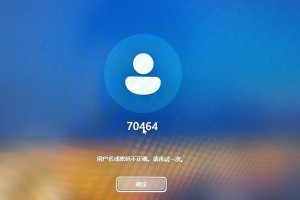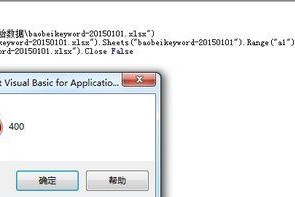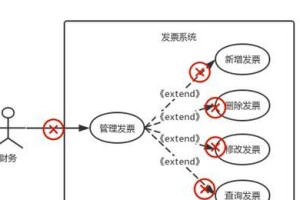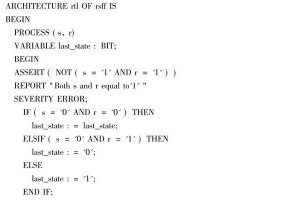在日常使用计算机的过程中,有时我们需要更换硬盘以提升计算机性能或者修复硬盘故障。然而,更换硬盘后如何启动系统却成为了很多用户头疼的问题。本文将为大家详细介绍如何通过更换硬盘来启动系统的方法和步骤,并分享一些硬盘更换的技巧与经验。
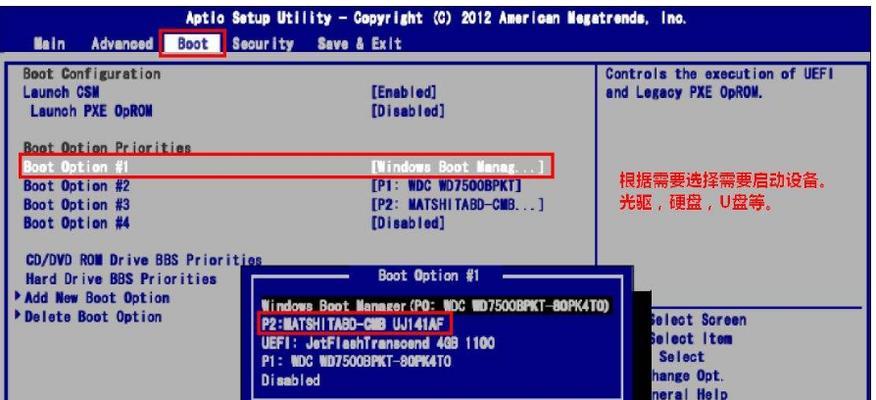
在更换硬盘之前,我们首先需要备份重要的数据。因为更换硬盘后,原硬盘上的数据将无法直接访问。可以使用外部硬盘、云存储等方式将重要数据备份到其他设备上。
在选择新硬盘时,需要考虑容量、速度、接口等因素。根据自己的需求和预算,选择一款适合的新硬盘。值得注意的是,新硬盘需要与原来的硬件兼容,否则可能无法正常工作。
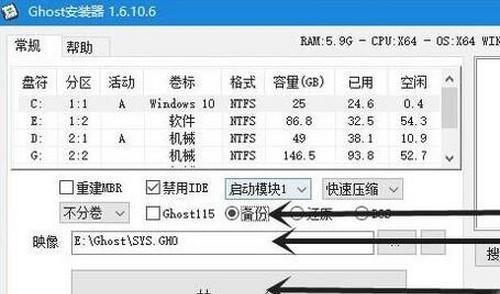
在更换硬盘后,我们需要通过启动盘来安装操作系统。可以使用Windows官方工具或第三方软件制作启动盘,将操作系统安装文件写入U盘或光盘。
将电脑断电,并打开机箱。找到原硬盘所在位置,并使用螺丝刀将其固定架上的螺丝拧开。然后轻轻拔出原硬盘,并插入新硬盘。确保新硬盘与接口连接牢固。
将制作好的启动盘插入计算机的USB接口或光驱。确保启动盘的插入位置与电脑的启动顺序相匹配,这样才能从启动盘中启动系统。
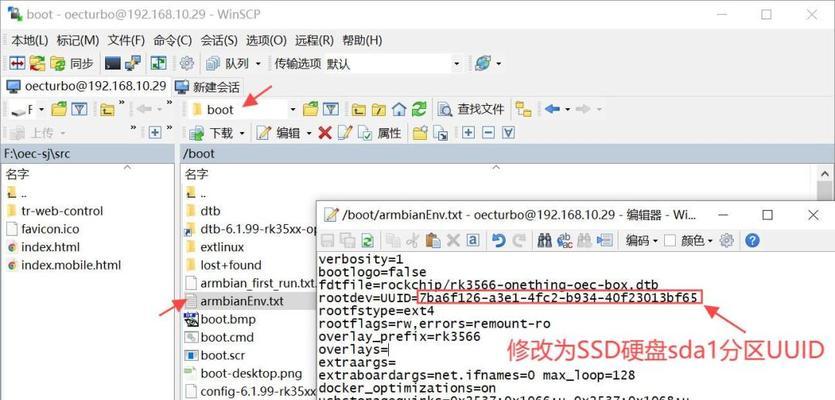
重启电脑,按下相应键进入BIOS设置界面。不同品牌的电脑可能使用不同的快捷键进入BIOS,可以在开机时查看屏幕上的提示信息。
在BIOS设置界面中,找到启动选项,并更改启动顺序。将启动盘的选项排在第一位,确保电脑首先从启动盘中加载系统。
在更改完启动顺序后,按下相应键保存设置并退出BIOS。通常是按下F10键,然后选择“是”或“保存并退出”选项。
此时电脑会重新启动,并从启动盘中加载系统。根据系统安装程序的提示,选择相应的语言、地区和安装选项。
按照系统安装程序的指引,选择硬盘分区、格式化和安装等选项。等待系统安装完成。
在系统安装完成后,电脑会再次重启。这次重启时,不再需要从启动盘中加载系统,而是从新硬盘中直接启动。
在系统启动后,我们需要检查系统是否正常运行。可以尝试打开一些应用程序,访问互联网等,确保一切都正常。
如果之前备份了重要数据,现在可以将备份的数据复制到新硬盘上。确保数据完整性和一致性。
如果不再需要原硬盘中的数据,可以进行格式化操作。通过计算机管理或第三方软件,选择原硬盘并进行格式化。
通过以上步骤,我们成功地更换了硬盘并启动了系统。现在可以享受新硬盘带来的高速和稳定性了。
通过本文的步骤和教程,我们详细介绍了如何通过更换硬盘来启动系统。在更换硬盘前备份数据、选择合适的硬盘、制作启动盘、插入新硬盘、连接启动盘、进入BIOS设置、更改启动顺序、保存设置并退出、重启计算机、安装操作系统、检查系统正常运行、恢复备份数据、格式化原硬盘等一系列步骤都是非常重要的。希望本文对大家更换硬盘启动系统有所帮助。